SVI 2.0 Pro 发布 - 支持 Wan 2.2 的无限长度视频生成
2025/12/29
如何在 ComfyUI 中安装 Stable diffusion 模型?
下面是一个在 ComfyUI 中安装并使用 stable diffusion 的指南
第一步:下载 Stable Diffusion 模型
下载Stable diffusion 的渠道有很多,Hugging Face 、Civitai 等等,这里我建议你使用 Civitai 这个网站,这个内容比较丰富,也有很多的模型可以下载
- 打开 Civitai 模型板块 https://civitai.com/models
- 在页面菜单点击筛选器
Filters - 在
Filters的弹窗中Model types中选择Checkpoint - 如果你需要特定的模型版本则可以在
Base model这个分类这里,选择特定的模型版本 - 浏览页面,通常封面都是效果预览,你可以选择一个你需要的模型
- 点击模型卡片进入详情页,你可以看到蓝色的
Download按钮,点击下载 - 等待下载完成,进行下一步
第二步:在 ComfyUI 中安装对应的模型
📁ComfyUI_windows_portable // ComfyUI 官方便携版
├── 📁ComfyUI // comfy UI主要文件夹
│ ├──📁 models // 模型安装文件夹
│ | ├── 📁 checkpoints // 💡 你需要把下载到的模型文件放到这个文件夹
│ │ └── ...
│ └── ...
└── ... 由于不同版本的 Stable diffusion 模型所使用的其它模型如 LoRA、CotrlNet、Embedding模型等他们的模型版本都需要对应,所以我非常建议你在安装时多新建一个文件夹用来区分模型版本 比如像下面这样的结构
📁ComfyUI_windows_portable
├── 📁ComfyUI
│ ├──📁 models
│ | └── 📁 checkpoints
│ │ ├── 📁 SD1.5
│ │ ├── 📁 SD2.0
│ │ ├── 📁 SDXL
│ │ ├── 📁 FLUX
│ │ └── ...
│ └── ...
└── ... 将你的模型文件存放到对应的文件夹内,请放心,ComfyUI 可以识别到你的文件层级,这样在日常的使用中更容易区分
如果你同时有使用 A1111 的 WebUI 你可以将模型安装到 WebUI 对应的目录,并按照下面的文章进行设置
第三步:验证安装是否成功
- 启动或者刷新你的 ComfyUI 服务
- 选择
Load Checkpoint节点,查看选项中是否有新增了对应的模型文件,如果没有请检查你的安装路径和配置是否正确
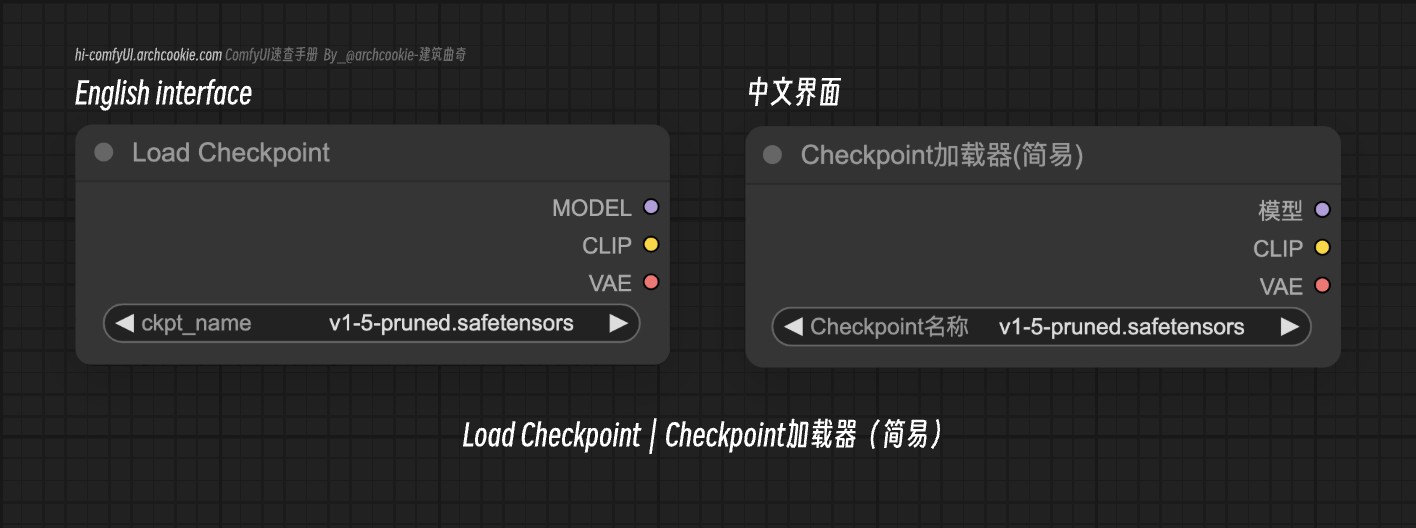
提示: 一些插件比如 ComfyUI Manager 也同样支持模型的下载和自动安装,但是大多这类插件的模型来源都是 Civital 而在国内这个网站是无法正常访问的。